Das Blockieren des Startmenüs, des Windows Explorers und des Task-Managers ist das Ergebnis von Viren- und Ransomware-Anwendungen. Das Verfahren zum Entsperren des Systems kann sowohl mit Hosen des Windows-Betriebssystems als auch mit Hilfe eines spezialisierten Dienstprogramms AVZ durchgeführt werden.
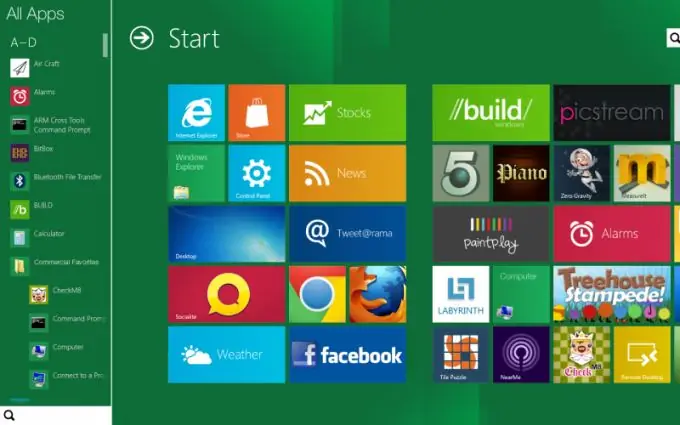
Anweisungen
Schritt 1
Starten Sie das System neu, um den Entsperrvorgang einzuleiten, und drücken Sie die Funktionstaste F8, um das Einstellungsmenü für die sichere Anmeldung aufzurufen. Geben Sie den Befehl "Abgesicherter Modus mit Befehlszeilenunterstützung" an und rufen Sie das Task-Manager-Dienstprogramm auf, indem Sie gleichzeitig die Tasten Alt, Strg und Entf drücken.
Schritt 2
Öffnen Sie im Service-Panel des Dispatcher-Fensters das Menü "Datei" und wählen Sie den Punkt "Neue Aufgabe". Tragen Sie in der erscheinenden Dialogbox in der Zeile "Öffnen" den Wert regedit ein und bestätigen Sie den Start des Tools "Registry Editor" mit Klick auf die Schaltfläche OK. Erweitern Sie den Zweig HKEY_LOCAL_MACHINESoftwareMicrosoftWindowsNTCurrentVersionWinlogon, und stellen Sie sicher, dass der Shell-Schlüssel explorer.exe ist. Wenn andere Werte vorhanden sind, sollten diese entfernt werden.
Schritt 3
Suchen Sie an derselben Stelle nach einem Schlüssel namens userinit und stellen Sie sicher, dass sein Wert übereinstimmt: Laufwerkname: WindowsSystem32userinit.exe Entfernen Sie alle anderen Werte für diesen Parameter, falls vorhanden. Erweitern Sie den Zweig HKEY_LOCAL_MACHINESoftwareMicrosoftWindowsNTCurrentVersionWindows, und stellen Sie sicher, dass der Wert für den Parameter Appinit_DLLs leer bleibt. Löschen Sie alle anderen Werte, falls vorhanden, und starten Sie Ihren Computer neu, um die Änderungen zu übernehmen.
Schritt 4
Löschen Sie alle übrig gebliebenen Malware-Dateien oder verwenden Sie das spezialisierte AVZ-Dienstprogramm, um einen alternativen Entsperrvorgang für das Startmenü durchzuführen. Laden Sie dazu diese Anwendung herunter und installieren Sie sie auf Ihrem Computer. Führen Sie das Programm aus und öffnen Sie das Menü "Datei" im Service-Panel des Anwendungsfensters. Wählen Sie den Punkt „Troubleshooting Wizard“aus und verwenden Sie im sich öffnenden Wizard-Fenster die Schaltfläche „Start“. Aktivieren Sie die Kontrollkästchen für die zu behebenden Probleme und klicken Sie auf die Schaltfläche Markierte Probleme beheben.






